※この記事はタカミックスの使用テーマがCocoon時代の話です。
皆さん、ご機嫌よう! タカミックスです。
決してブログ更新をサボってた訳ではないんです!
現在『タカミックスの音楽情報局』のトップページ右上にある『音楽用語集』なのですが、想像以上に50音&アルファベット検索リンクボタン作成に手間取っていました。
今回は50音&アルファベット検索リンクボタン作成シリーズの第一回目ですが、『用語集』を作りたいけどシリーズの記事を読むのが面倒な人!
そんな人は悔しいがシリーズ最終回の最後、htmlとCSSを乗せておくから自分のブログにコピペしろ!
では、そんな手間取った日本語一覧用での音楽用語集についてDeath! それでは逝ってみまShow!
ほんと、慣れない作業って大変だよな!(血涙)
目次
きっかけ
さて、音楽について解説してるとですね、どうしても音楽用語や専門用語が出てきます。またタカミックスが使っているDAWソフトのLogic Proは、他のDAWソフトとは違い独特な表現をしている音楽用語もあります。
この『タカミックスの音楽情報局』は、タカミックス自身が音楽歴だけが長い音楽素人なので、初心者とタカミックスが勉強するために分かり易いブログにする心算でいます。
実際に先月末にBusについて記事を書き始めたんですね。ただタカミックス自身が打ち込み素人なので、簡単な用語でも解説できる用語集を作りたくなったんです。
毎回記事中の音楽等について説明する際、音楽用語の一つ一つに解説やブログカード付けるってのも野暮なものです。
なので記事中の音楽用語にアンカーを振って、すぐ辞書みたいな音楽用語集に飛べる様にしたいと思った訳です。
用語集用プラグイン
タカミックスはWordPressには多種多様のプラグインがあるので、辞書のプラグインもあるだろうな、と思いました。
しかし意外とありそうでないんですよ、辞書プラグインが! いや、探せばあるんですけどね…
自分で用語集を作成するWebページも見つけたんですけど、タカミックスはWordPressのプログラミング言語のウンタラカンタラとかはサッパリわかめラーメンなので、この方法は却下しました。
そんな辞書プラグインを検索していると、高確率でヒットするのが『CM Tooltip Glossary』でした。
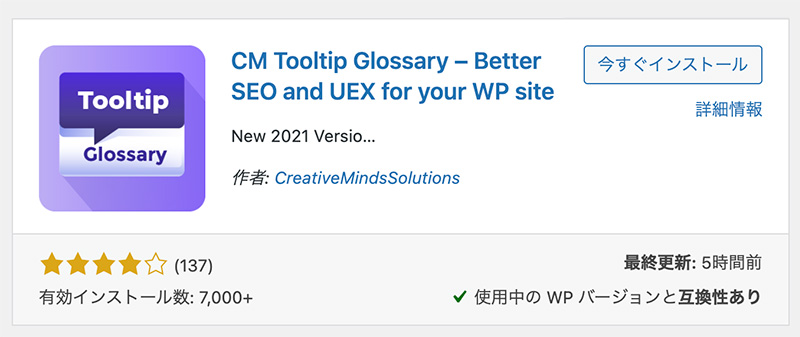
他の辞書プラグインはないのかな? と検索をするも他の辞書プラグインは専門用語関係が登場してくるので他辞書プラグインは諦めました。
インストール手順
『CM Tooltip Glossary』はインストールしたら基本的にサクッと有効化するだけ! 多少のセッティングで固定ページに用語集が作成されるプラグインです。
簡単な手順
① CM Tooltip Glossaryインストール→有効化
② General Settingsのページが開く
③ Generate page for Glossary Indexにチェックを入れ『Save Changes』クリック
これで固定ページに用語集である『Glossary』が完成します。因みにGlossaryとは用語集という意味です。
インストールについての個々解説
まずCM Tooltip Glossaryをインストールし有効化すると、英語オンリーのページへ移動して、「メルマガ登録しませんか?」的なページが表示されます。これは無視でOKです。なので一番下にある『Skip』をクリックします。
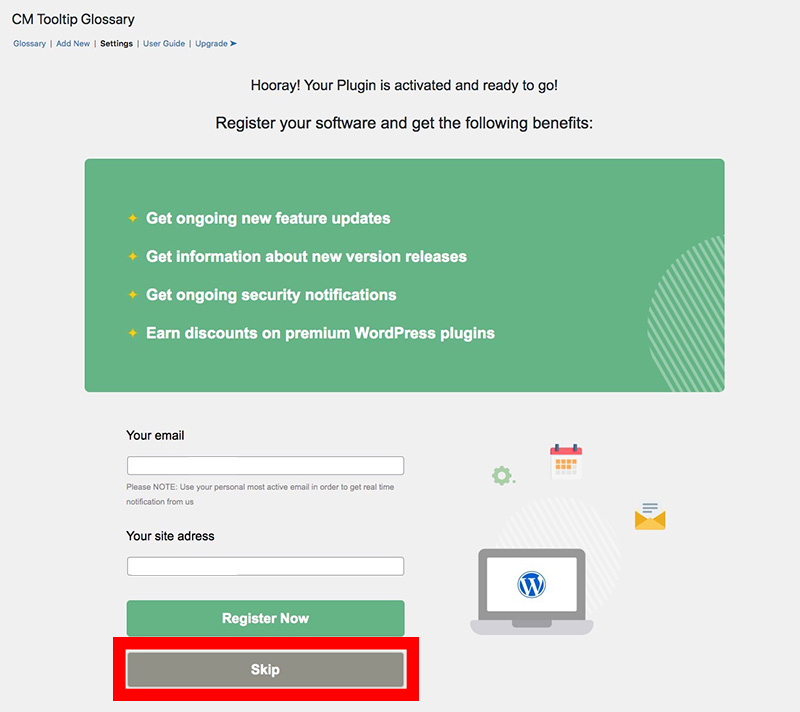
するとCM Tooltip Glossaryのセッティングページに飛びます。
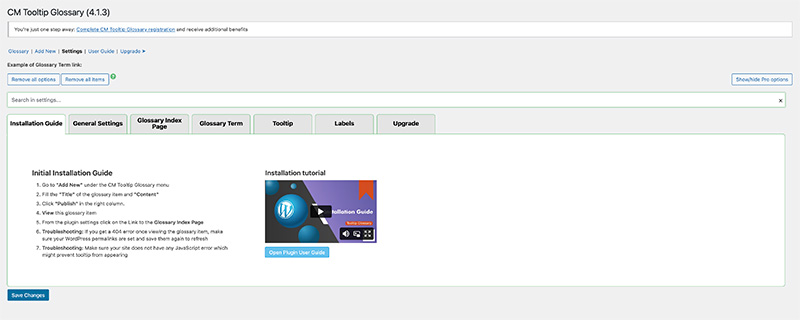
実はこの『Installation Guide』のページが然りげ無く重要だったりします。このページにはトラブルシューティングが書いてあるんですね。
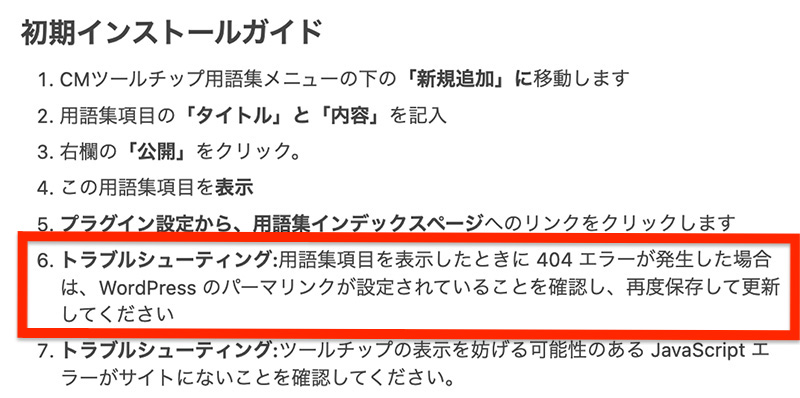
この英文『Initial Installation Guide』を日本語訳すると、用語集を表示した時に404エラーが出たら、もうWordPressのパーマリンクを再度保存すれば大丈夫でござるよ、と書いてあります。
タカミックスも最初に404エラー出たんですけど、普通にダッシュボードからパーマリンク設定の画面に飛び、何も変えずに『変更を保存』をクリックしました。そしたら404エラーは出ずに普通に用語が表示される様になりました。
なので皆さんも用語をクリックして404エラーが出たら、パーマリンクへ飛んで『変更を保存』をクリックすればOKだと思います。
『General Settings』設定
次に『Installation Guide』右隣にあるタブ『General Settings』をクリックします。英文だけのページですが我々が使うのは『Glossary Index Page ID ? -None- Generate page for Glossary Index』のみです。
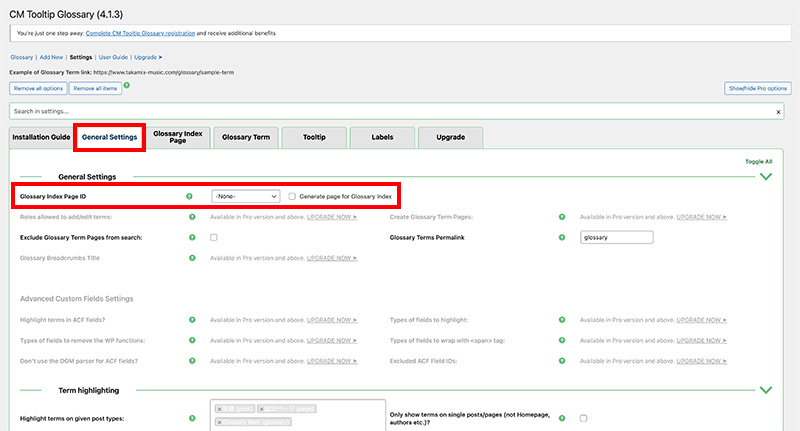
この『Generate page for Glossary Index』左隣の空欄にチェックを入れるだけです。四角内は-None-のままでOKです。
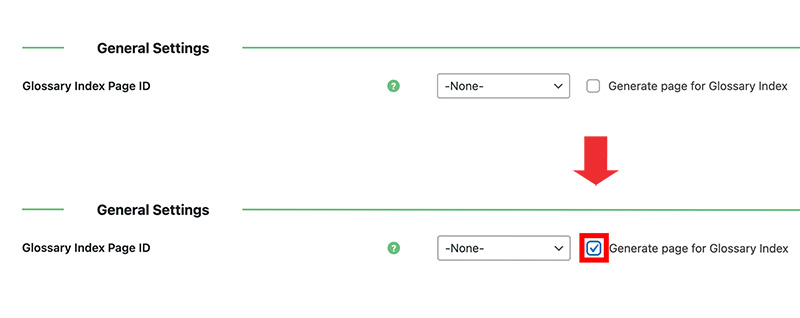
チェックを入れたら同ページをスクロールし、左下部にある『Save Changes』をクリックします。
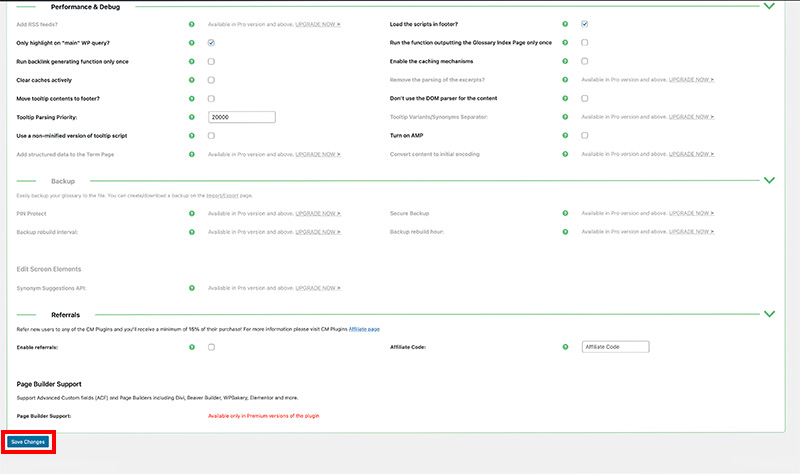
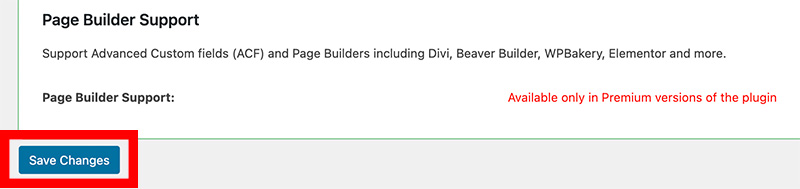
固定ページに用語集完成
Save Changesをクリックすれば固定ページに『Glossary』と言う名前で用語集ページが作成されます。
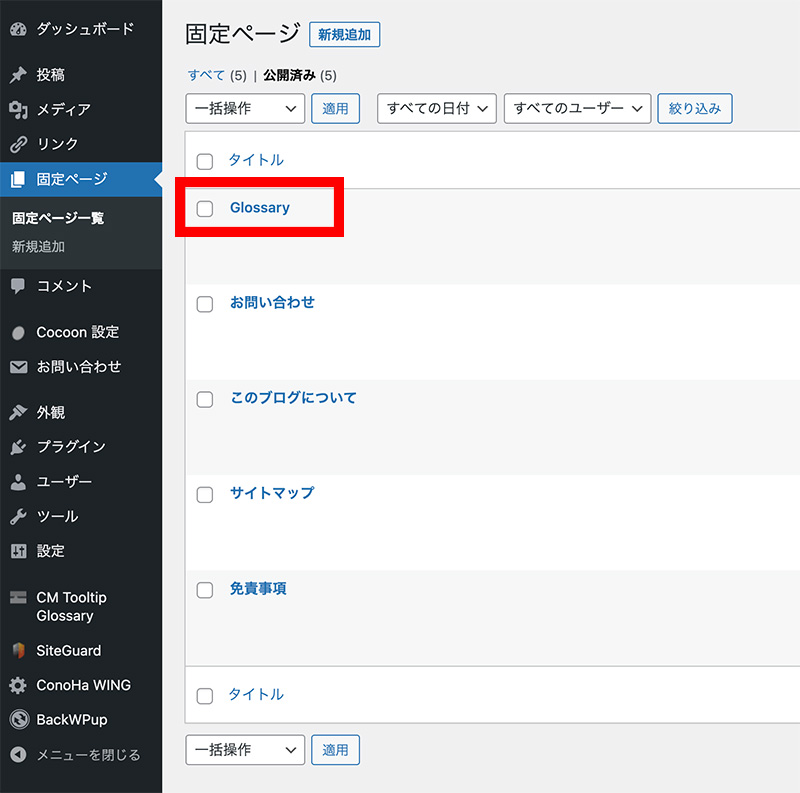
蛇足・セーブは必要?
本来は『Save Changes』をクリックすれば用語集が作成されるはずなのですが、少なくともタカミックスは最初『Save Changes』をクリックしたら用語集が二つ作られていました。
よするにチェックマークさえ入れれば『Save Changes』をクリックしなくても用語集ができていたと言うことです。
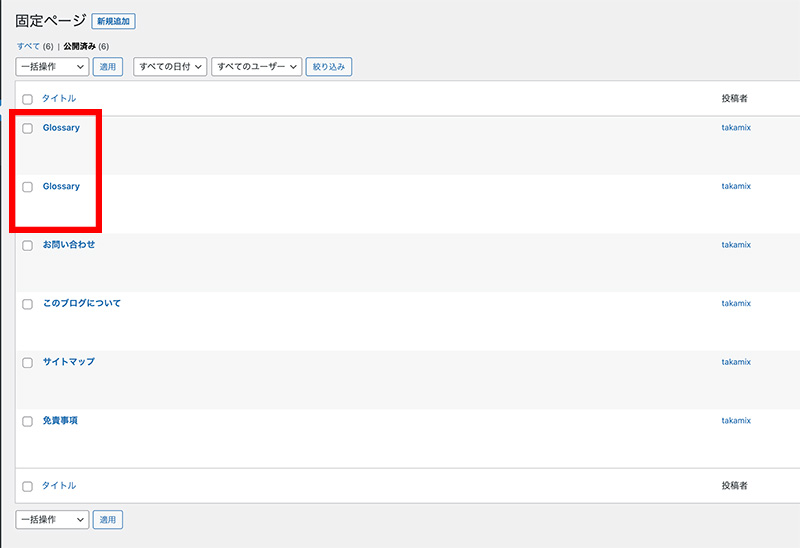
用語集が二つ作られていたら片方はゴミ箱に入れて削除すれば良いので特別問題はありません。
ただタカミックスは折角2つ用語集ができたのだから、片方は英語で片方は日本語と分けて使おうと思いました。
しかし残念ながら英語も日本語も両方の用語集に載ってしまうので分けられなかったです(泣)。
解説したい用語の入力
用語の入力はダッシュボードの左下部に新しく表示された『CM Tooltip Glossary』を使用します。
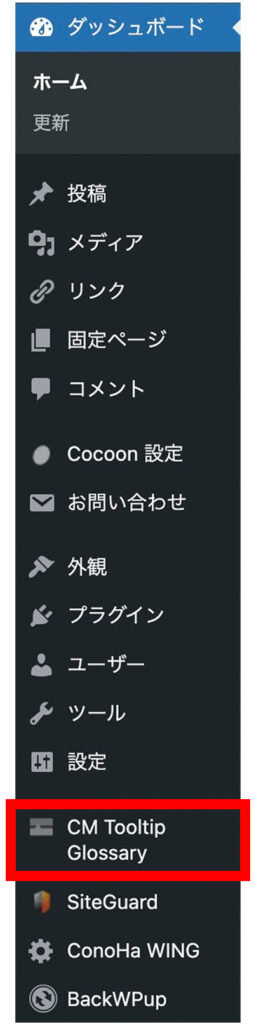
このCM Tooltip Glossaryをクリックすると右側にメニューが展開します。その開いたメニューの中にある『Add New』をクリックすれば新規ページ作成のページになります。
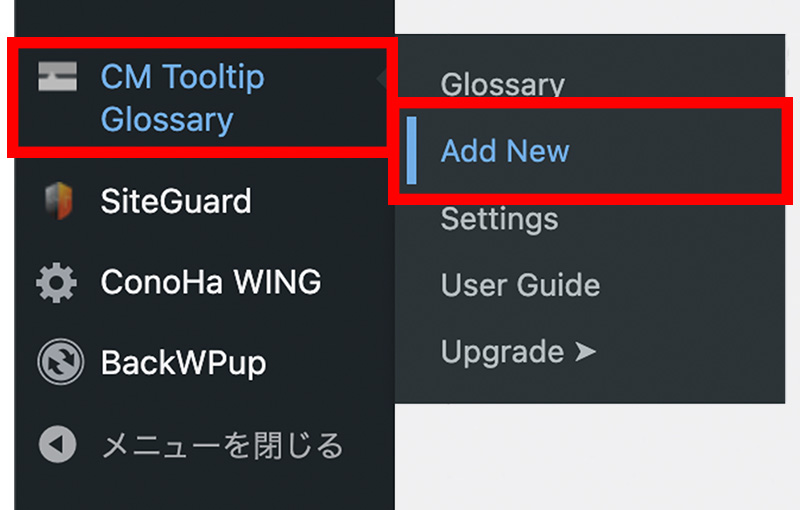
あとは普通の投稿ページと同じで公開するだけです。公開すればGlossary(タカミックスは音楽用語集に名前変更)の検索ページに載ることになります。
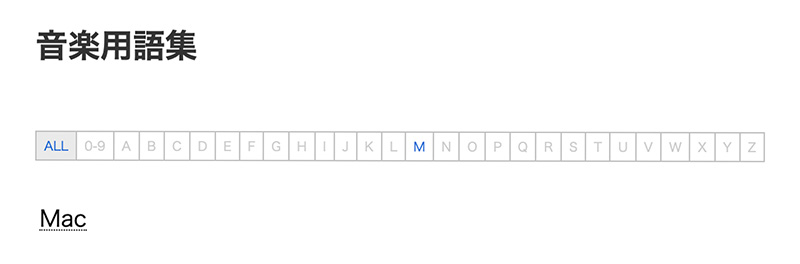
因みに検索ページは記事がないと制作されません。取り敢えずは何でも良いので一つ記事を作りましょう。
微調整
固定ページに用語集である『Glossary』ができましたので微調整をしていきます。
タカミックスはヘッダーメニューに
タカミックスはヘッダーメニューに用語集を置きました。人それぞれやり方があるでしょうが、タカミックスはヘッダーに用語集を置き、これから行う編集作業を確認しやすい様にしました。
まずダッシュボードを開き、『外観』の『メニュー』から固定ページの『Glossary』にチェックを入れ『メニューに追加』をクリック、メニュー設定欄のヘッダーメニュー欄にチェックを入れます。
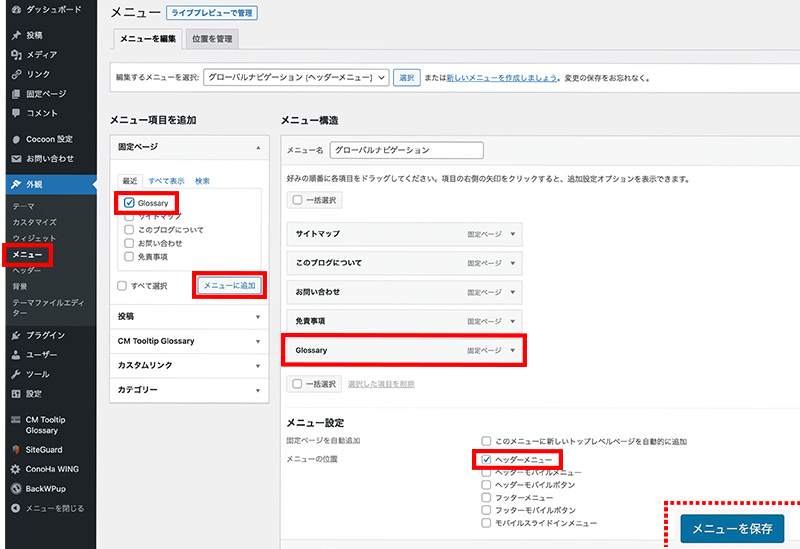
全てチェックを入れたら最後に画面右下にある『メニューを保存』をクリックすればヘッダーメニューに『Glossary』が表示される様になります。
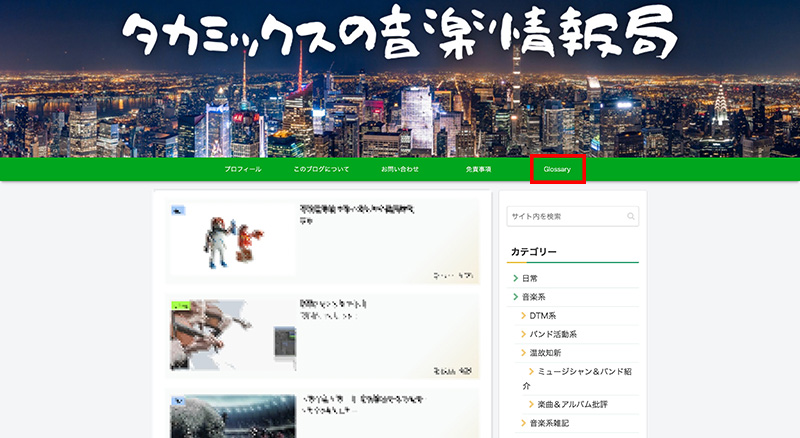
ページ名変更
ページ名は『Glossary』から固定ページの編集で変更できます。タカミックスはGlossaryから『音楽用語集』にしました。まぁ、音楽用語だけ載せる訳ではないんですけどね…
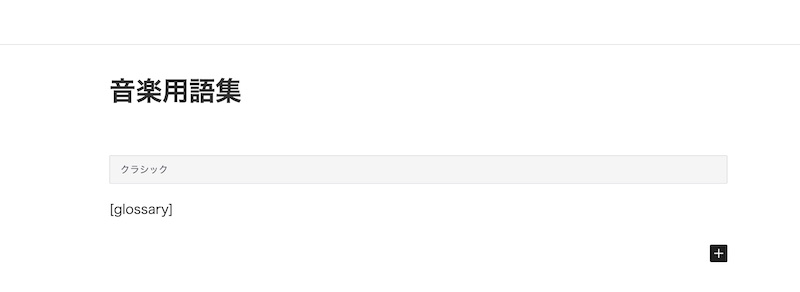
とりあえず終了も…
こんな感じで一往は『CM Tooltip Glossary』のインストールは終わったのですが、ここからタカミックスみたいな素人にとって、恐怖の50音&アルファベット検索リンクボタンの設定が始まるのです。
画像が多くなってきたので次回、『リンクボタンの表示設定』に続きます。
つづく










